Hoe u de Windows-fout ‘Er is een verwijzing van de server geretourneerd’ kunt oplossen
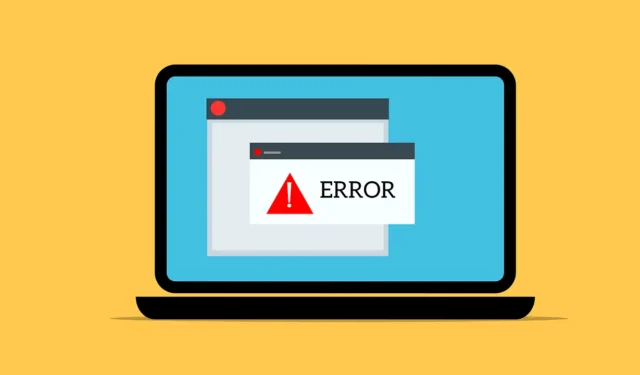
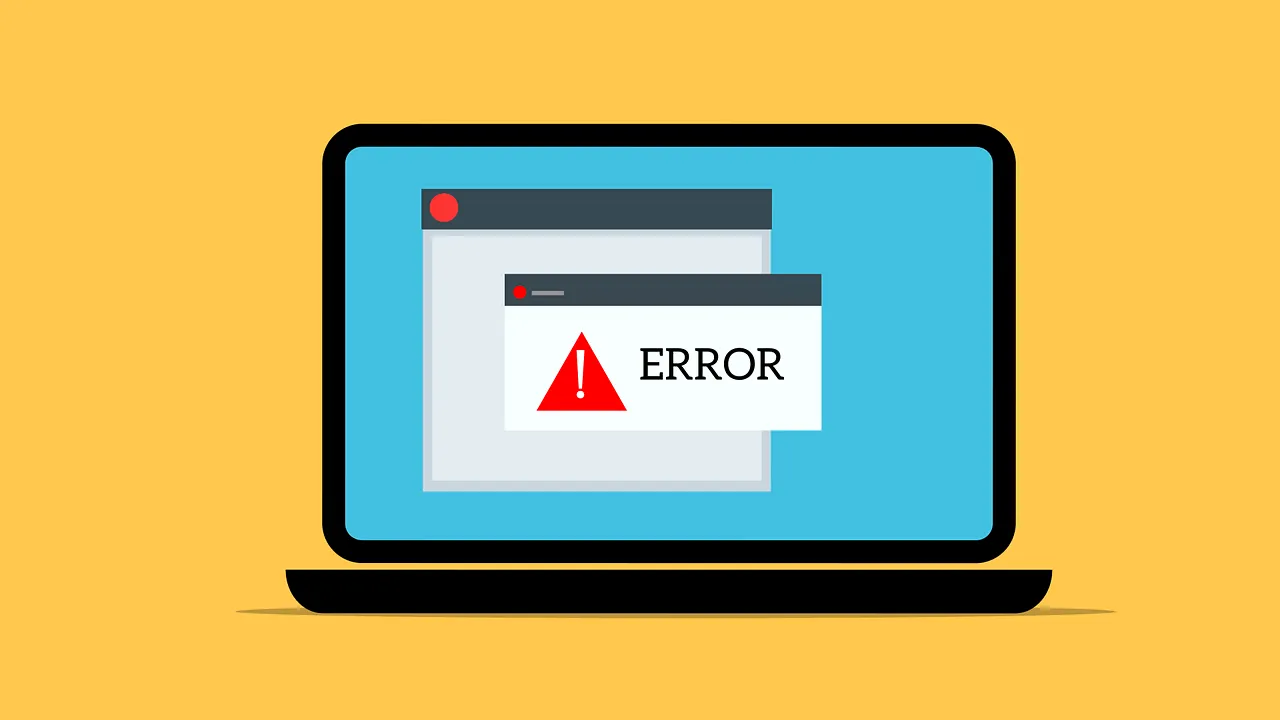
De fout ‘Er is een verwijzing van de server geretourneerd’ is een veelvoorkomende Windows-fout die verschijnt bij het installeren of starten van een programma. Hoewel het klinkt als een netwerkgerelateerde fout, is het meestal gerelateerd aan app-machtigingen. Hier zijn de mogelijke manieren om het op te lossen.
Programma uitvoeren als beheerder
Als uw primaire account een standaardaccount is, ziet u deze fout mogelijk bij het openen van specifieke apps. Gelukkig kunt u het programma gewoon als administrator uitvoeren en ziet u deze fout niet.
Wanneer u het programma opent, klikt u er met de rechtermuisknop op en selecteert u Als administrator uitvoeren . Dit zou in de meeste gevallen het probleem moeten oplossen.
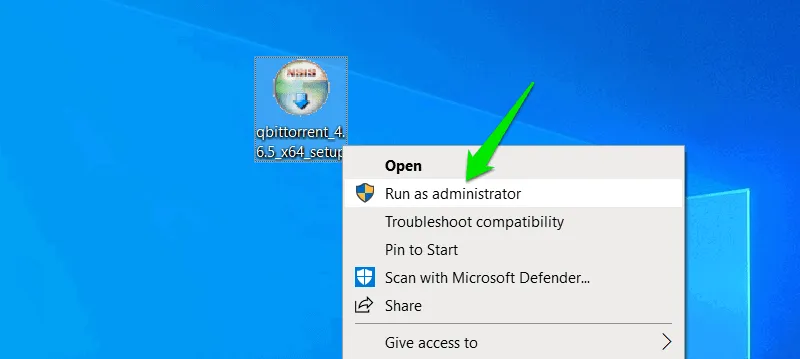
Lager UAC-beveiligingsniveau
User Account Control (UAC) is niet alleen verantwoordelijk voor het verkrijgen van beheerdersrechten voor apps, maar kan ook apps blokkeren/beperken die om verhoogde rechten vragen. U kunt het UAC-beveiligingsniveau tijdelijk verlagen om het programma uit te voeren. Hier leest u hoe.
Zoek naar “uac” in Windows Zoeken en open het Configuratiescherm-item Instellingen voor Gebruikersaccountbeheer wijzigen .
Stel hier de schuifbalk in op Nooit melden , wat het laagste beveiligingsniveau is. Klik daarna op OK en probeer het programma uit te voeren.
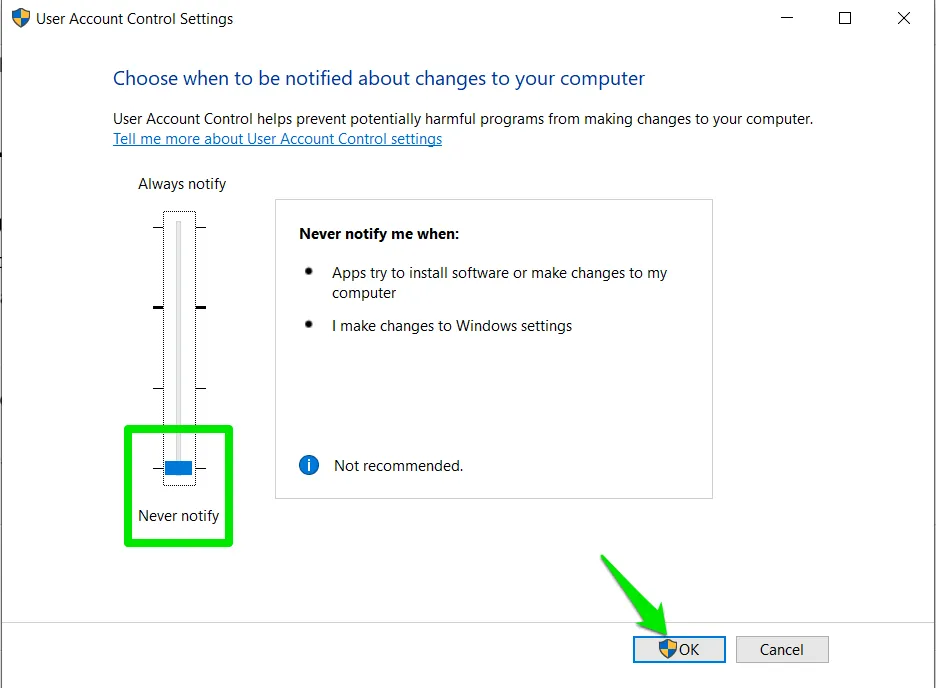
Zorg ervoor dat u de UAC-schuifregelaar weer terugzet naar het standaardniveau, aangezien dit belangrijk is voor de beveiliging van uw pc.
PKI-handtekeningcontrole uitschakelen
Public Key Infrastructure (PKI) is een framework dat digitale certificaten gebruikt om datacommunicatie te beveiligen, en ervoor zorgt dat uitgewisseld data veilig en gecodeerd is. In Windows valideren PKI-handtekeningcontroles dat de software is ondertekend met een vertrouwd digitaal certificaat voordat deze wordt uitgevoerd.
Als het programma dat u uitvoert oud is of niet correct is ondertekend, kan dit leiden tot de foutmelding “A referral was returned from the server”. U kunt deze controles tijdelijk uitschakelen voordat u het programma uitvoert.
U kunt de Groepsbeleid-editor in Windows gebruiken om deze uit te schakelen. Zoek naar “groepsbeleid” in Windows Zoeken en open Groepsbeleid bewerken .
Ga hier naar Computerconfiguratie -> Windows-instellingen -> Beveiligingsinstellingen -> Lokaal beleid -> Beveiligingsopties en schakel Gebruikersaccountbeheer uit: Verhoog alleen uitvoerbare bestanden die in het rechterpaneel zijn ondertekend en gevalideerd.
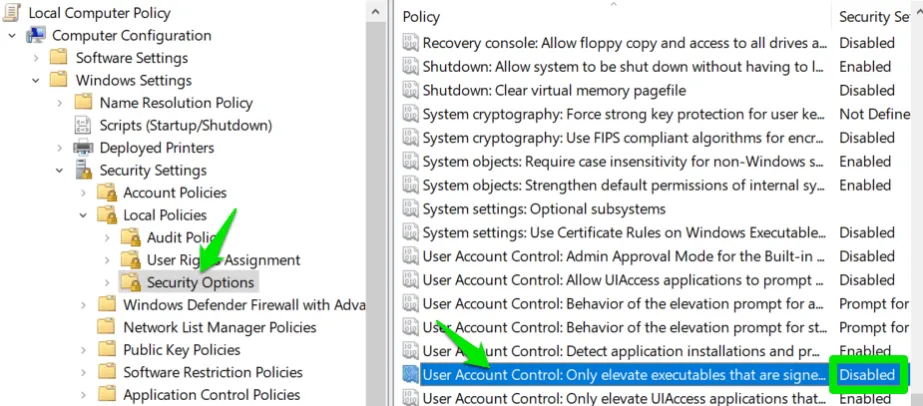
Als uw Windows-editie de Groepsbeleid-editor niet ondersteunt, kunt u deze ook uitschakelen in het Windows-register. Typ in Windows-zoekopdracht ‘register-editor’ en open de Register-editor .
Ga naar de volgende locatie:
Dubbelklik op ValidateAdminCodeSignatures in het rechterpaneel en stel de waarde in op 0 .
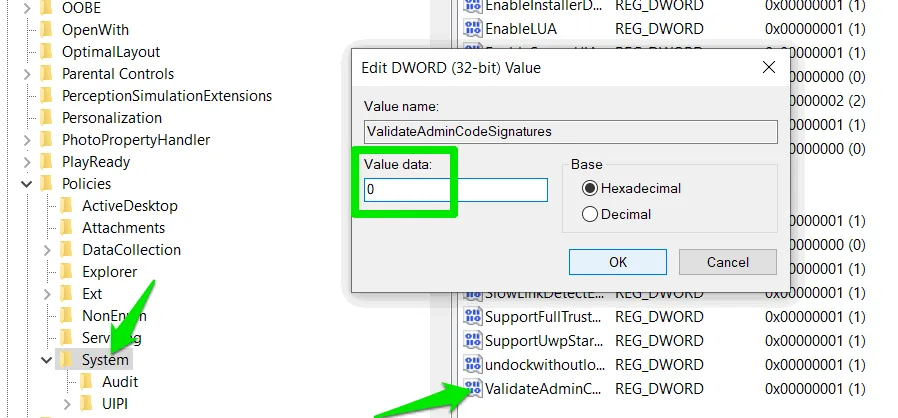
Zorg ervoor dat u deze wijzigingen ongedaan maakt nadat u het programma hebt uitgevoerd.
Controleer programma-eigendom
Deze fout kan soms ook optreden wanneer uw account beperkt eigenaarschap van het programma heeft. Om het eigendom van het programma te controleren, klikt u er met de rechtermuisknop op en selecteert u Eigenschappen .
Ga hier naar het tabblad Beveiliging en controleer de machtigingen voor uw huidige account. Zorg ervoor dat deze de machtiging Volledige controle heeft . Als dit niet het geval is, klikt u op de knop Bewerken .
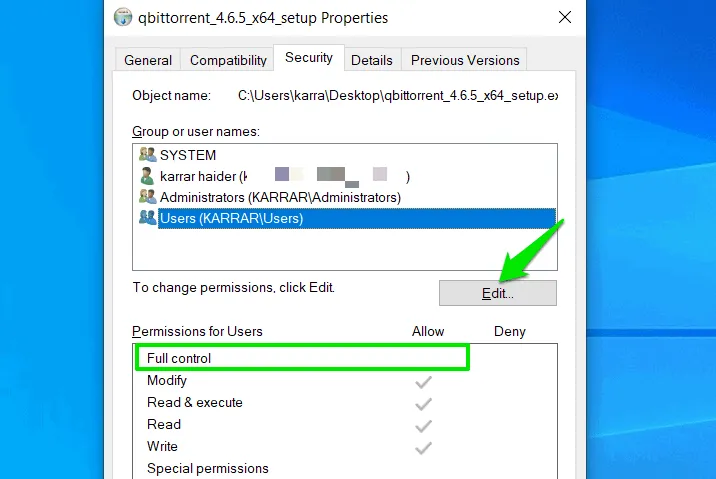
Vink nu het selectievakje onder Toestaan naast Volledig beheer aan en klik vervolgens op OK .
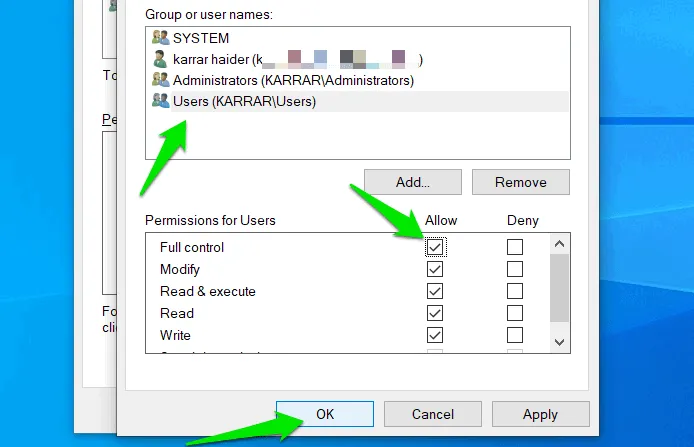
Als het u niet lukt om op deze manier de volledige controle te krijgen, dan zult u de geavanceerde opties moeten gebruiken om het eigenaarschap te verkrijgen.
Probleemoplosser voor compatibiliteit uitvoeren
De Compatibility Troubleshooter in Windows kan automatisch problemen oplossen met betrekking tot compatibiliteit, machtigingen en weergave van Windows-versies. Het kan mogelijk ook problemen oplossen die de foutmelding ‘Er is een verwijzing van de server geretourneerd’ veroorzaken.
Om de probleemoplosser uit te voeren, klikt u met de rechtermuisknop op het programma en selecteert u Compatibiliteitsproblemen oplossen .
Selecteer in de probleemoplosser eerst Probeer aanbevolen instellingen om te zien of de aanbevelingen het probleem kunnen oplossen. Als dat niet het geval is, selecteert u in plaats daarvan de optie Problemen met programma oplossen .
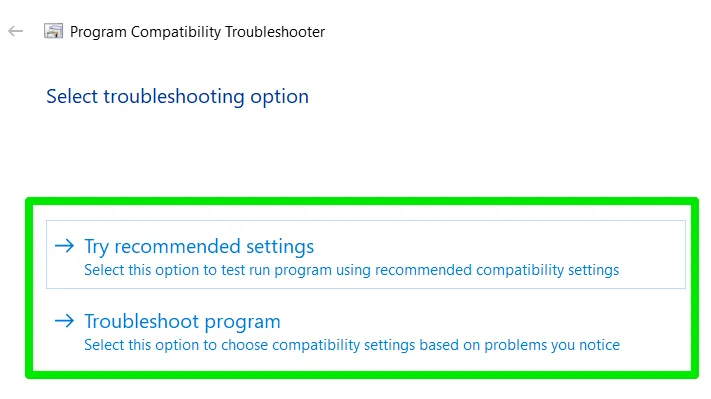
Selecteer hier Het programma heeft aanvullende machtigingen nodig en klik op Volgende om te zien of het probleem is opgelost.
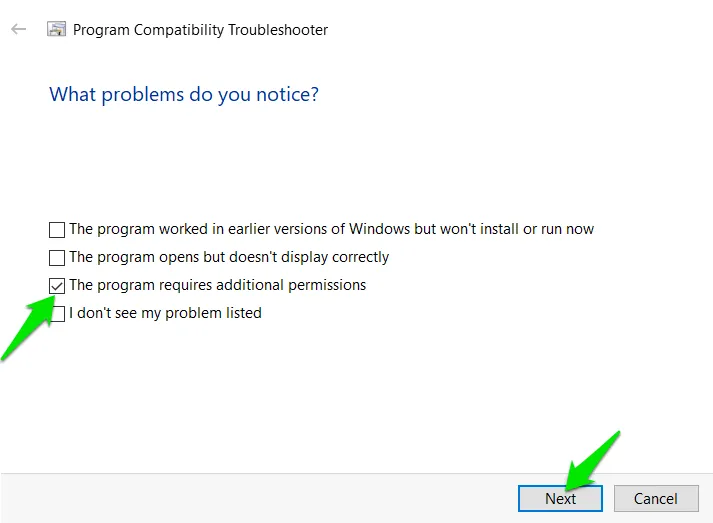
UAC volledig uitschakelen
Dit is een beetje een laatste redmiddel, maar als niets werkt, dan zou dit het probleem moeten oplossen. U kunt User Account Control tijdelijk uitschakelen om de meeste beperkingen van programma’s op te heffen. Dit kan worden gedaan met behulp van het register, hier is hoe:
Open het Windows-register door te zoeken naar “register” in de Windows-zoekfunctie. Ga naar de volgende locatie:
Dubbelklik nu op EnableLUA en verander de waarde naar 0. U moet de pc opnieuw opstarten om de wijzigingen door te voeren.
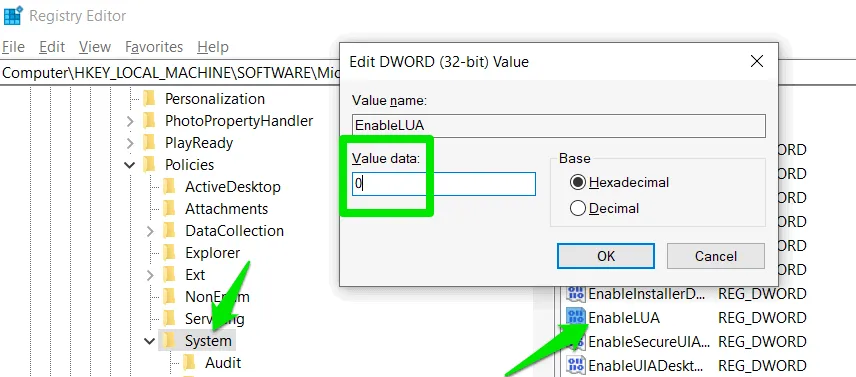
Wanneer u klaar bent met het installeren of gebruiken van het programma, moet u het bovenstaande proces opnieuw doorlopen en de EnableLUA- waarde instellen op 1 .
Driver Signature Enforcement uitschakelen
Als u deze fout specifiek ziet bij het installeren van een Windows-driver, kan het zijn dat de driver niet correct is ondertekend. U kunt driver-handtekeningafdwinging tijdelijk uitschakelen in Windows om de driver te installeren.
Zoek in Windows Zoeken naar “cmd”, klik met de rechtermuisknop op Opdrachtprompt en kies Als administrator uitvoeren .
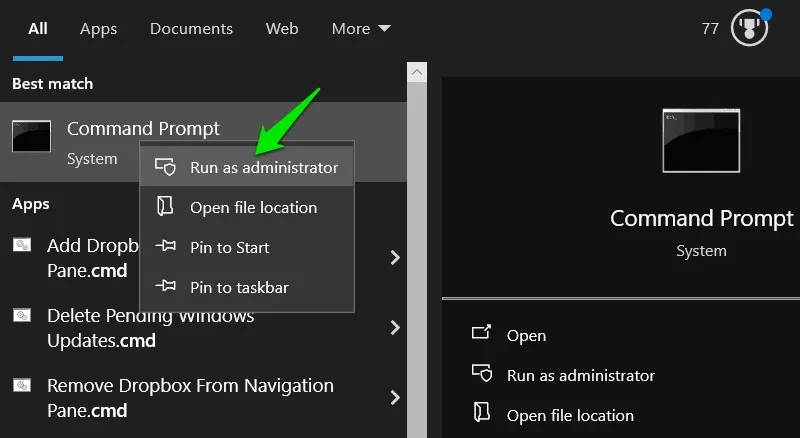
Kopieer/plak hier de volgende opdracht en druk op Enter.
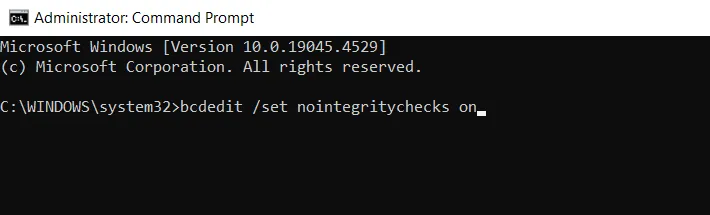
Hiermee wordt de handhaving van de driverhandtekening uitgeschakeld en kunt u de driver installeren.
Wanneer u klaar bent met het installeren van de driver, gebruikt u de onderstaande opdracht om de driverhandtekening weer in te schakelen.
U dient ook de beveiligde opstartfunctie opnieuw in te schakelen, omdat dit belangrijk is voor de beveiliging van uw pc.
Antivirussoftware uitschakelen
De meeste antivirussoftware heeft tegenwoordig functies voor gedragsdetectie, waaronder Windows Defender. Deze functie kan voorkomen dat programma’s worden uitgevoerd op basis van hun gedrag, wat mogelijk leidt tot de foutmelding “Er is een verwijzing van de server geretourneerd”.
U kunt uw antivirusprogramma tijdelijk uitschakelen en proberen het programma uit te voeren. Om Windows Defender uit te schakelen, zoekt u naar “windows security” in Windows zoeken en opent u Windows Security .
Ga hier naar Virus- en bedreigingsbeveiliging in het linkerpaneel en klik vervolgens op Instellingen beheren onder Instellingen voor virus- en bedreigingsbeveiliging .
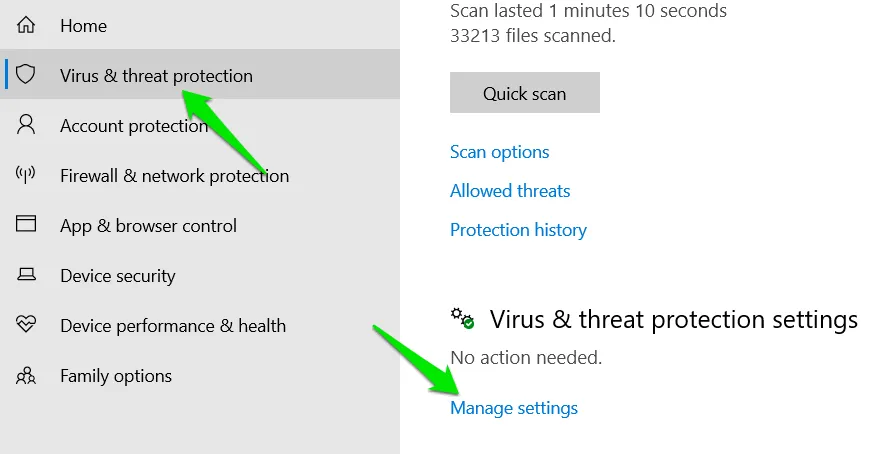
Schakel op de volgende pagina Realtimebeveiliging uit en bevestig de UAC-prompt.
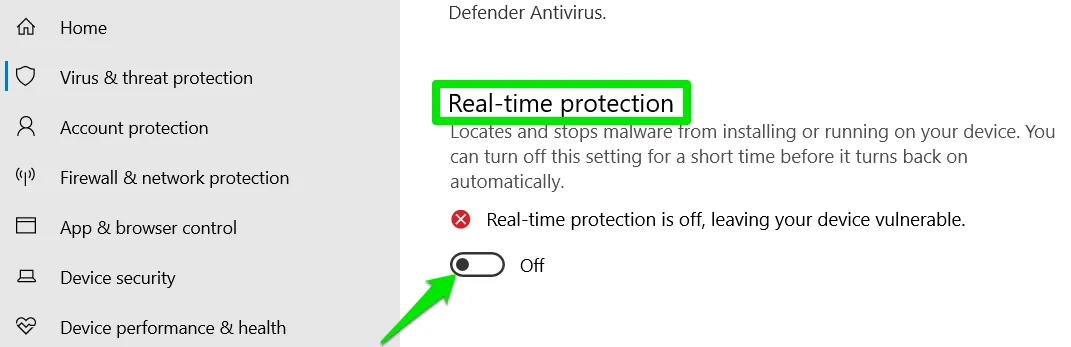
Als u antivirussoftware van derden gebruikt, moet deze een optie hebben om deze tijdelijk uit te schakelen in de hoofdinterface of via het pictogram in het systeemvak. In de meeste gevallen wordt de bescherming automatisch ingeschakeld, maar u moet deze direct inschakelen nadat u het programma hebt geprobeerd uit te voeren.
Corrupte systeembestanden repareren
Als alle bovenstaande methoden niet voor u werken, dan moet dat komen door corrupte systeembestanden die de uitvoering van het programma verstoren. Gelukkig kunt u corrupte systeembestanden eenvoudig repareren met System File Checker (SFC) en Deployment Image Servicing and Management (DISM) tools.
U hoeft de schakeloptie /Source niet te gebruiken zoals in de handleiding wordt vermeld, maar vergeet niet om opnieuw te scannen met de SFC-tool nadat u de DISM-tool hebt gebruikt.
Ik weet zeker dat een van de bovenstaande methoden de foutmelding “A referral was returned from the server” zal oplossen. Als je nog steeds problemen hebt, is het denk ik tijd om Windows te resetten naar de standaardinstellingen, omdat dit de meeste softwaregerelateerde problemen kan oplossen.
Afbeelding tegoed: Pixabay . Alle screenshots door Karrar Haider.



Geef een reactie